win10游戏卡顿掉帧的解决方法 win10游戏卡顿原因分析与解决方法
win10游戏卡顿掉帧的解决方法,随着科技的不断进步,越来越多的人选择在电脑上玩游戏来放松心情,有时候我们会遇到一个非常令人沮丧的问题——游戏卡顿掉帧。尤其是在使用Win10系统玩游戏时,这一问题尤为常见。但不用担心,本文将为大家详细分析Win10游戏卡顿的原因,并提供解决方法,帮助大家顺利解决这个问题。无论是想提升游戏体验,还是更好地享受游戏乐趣,本文都有助于解决您的困扰。接下来让我们一起来探索Win10游戏卡顿掉帧的解决方法吧!
具体方法:
1、按下键盘win+R键,弹出运行窗口,在地址栏中输regedit,打开注册表
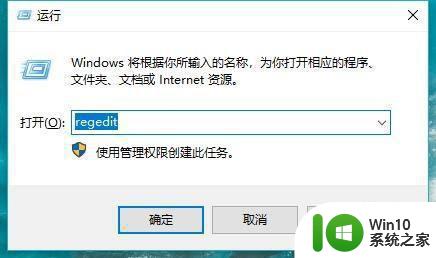
2、按照路径依次展开:计算机HKEY_LOCAL_MACHINESYSTEMCurrentControlSetServicesTcpipParametersInterfaces
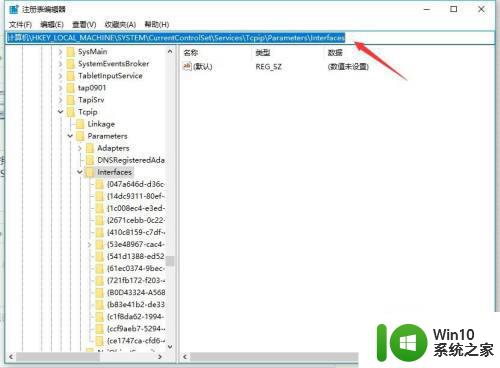
3、在注册表项中,依次点开,查找到右侧表窗格中是否有 DhcpIPAddress值
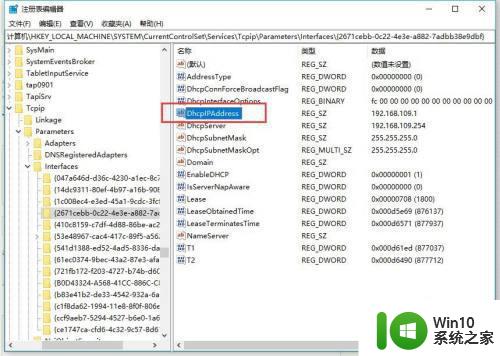
4、在带有DhcpIPAddress值的子项中,空白位置,点击右键选择新建,DWORD(32)值
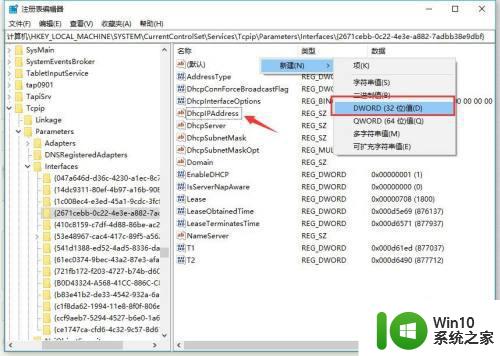
5、新建项命名为TcpAckFrequency,并把修改其键值为1
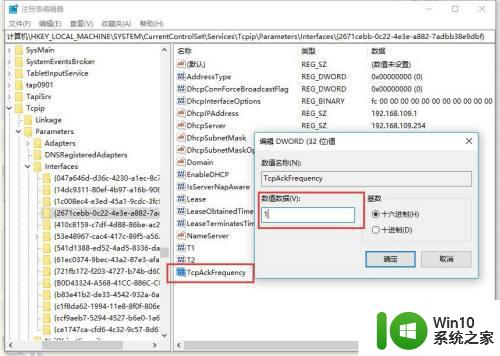
6、同样方法新建一个DWORD(32)值,命名为TCPNoDelay,并把修改其键值为1
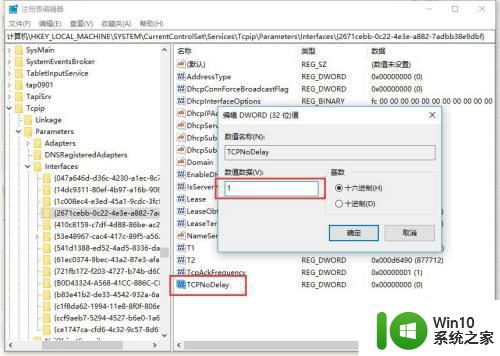
7、查找其它的注册项,是否有DhcpIPAddress值,如果有继续步骤4、5、6的操作,把TcpAckFrequency和TCPNoDelay新建添加进去
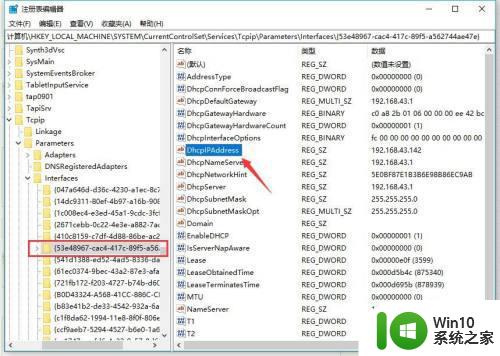
以上就是解决win10游戏卡顿和掉帧问题的全部内容,如果还有不清楚的用户,可以参考以上小编提供的步骤进行操作,希望能够对大家有所帮助。
win10游戏卡顿掉帧的解决方法 win10游戏卡顿原因分析与解决方法相关教程
- win10输入法lol卡顿原因分析 win10输入法lol卡顿解决方法
- win10系统hevc播放卡顿原因分析 win10打开hevc播放卡顿解决方法
- win10更新1909后卡顿解决方法 win10 1909卡顿原因分析
- win10电脑播放视频卡顿原因分析 win10播放视频卡顿解决方案
- window10输入法卡顿严重解决方法 window10输入法卡顿原因分析
- 怎么解决win10玩游戏会卡顿掉帧 win10逆战卡顿解决方法
- win10玩游戏莫名卡顿解决方法 win10游戏卡顿原因分析和解决方法
- win10鼠标右键反应卡顿怎么办 Windows 10鼠标右键卡顿原因分析与解决方法
- window10魔兽世界卡顿严重如何解决 window10魔兽世界卡顿原因分析与解决方案
- win10系统玩只狼游戏卡顿的解决方法 win10系统玩只狼游戏卡顿原因分析
- windows10桌面刷新卡顿怎么解决 windows10桌面刷新卡顿原因分析
- win10笔记本玩lol掉帧严重的解决办法 win10笔记本玩lol掉帧原因分析与解决方法
- 蜘蛛侠:暗影之网win10无法运行解决方法 蜘蛛侠暗影之网win10闪退解决方法
- win10玩只狼:影逝二度游戏卡顿什么原因 win10玩只狼:影逝二度游戏卡顿的处理方法 win10只狼影逝二度游戏卡顿解决方法
- 《极品飞车13:变速》win10无法启动解决方法 极品飞车13变速win10闪退解决方法
- win10桌面图标设置没有权限访问如何处理 Win10桌面图标权限访问被拒绝怎么办
win10系统教程推荐
- 1 蜘蛛侠:暗影之网win10无法运行解决方法 蜘蛛侠暗影之网win10闪退解决方法
- 2 win10桌面图标设置没有权限访问如何处理 Win10桌面图标权限访问被拒绝怎么办
- 3 win10关闭个人信息收集的最佳方法 如何在win10中关闭个人信息收集
- 4 英雄联盟win10无法初始化图像设备怎么办 英雄联盟win10启动黑屏怎么解决
- 5 win10需要来自system权限才能删除解决方法 Win10删除文件需要管理员权限解决方法
- 6 win10电脑查看激活密码的快捷方法 win10电脑激活密码查看方法
- 7 win10平板模式怎么切换电脑模式快捷键 win10平板模式如何切换至电脑模式
- 8 win10 usb无法识别鼠标无法操作如何修复 Win10 USB接口无法识别鼠标怎么办
- 9 笔记本电脑win10更新后开机黑屏很久才有画面如何修复 win10更新后笔记本电脑开机黑屏怎么办
- 10 电脑w10设备管理器里没有蓝牙怎么办 电脑w10蓝牙设备管理器找不到
win10系统推荐
- 1 番茄家园ghost win10 32位官方最新版下载v2023.12
- 2 萝卜家园ghost win10 32位安装稳定版下载v2023.12
- 3 电脑公司ghost win10 64位专业免激活版v2023.12
- 4 番茄家园ghost win10 32位旗舰破解版v2023.12
- 5 索尼笔记本ghost win10 64位原版正式版v2023.12
- 6 系统之家ghost win10 64位u盘家庭版v2023.12
- 7 电脑公司ghost win10 64位官方破解版v2023.12
- 8 系统之家windows10 64位原版安装版v2023.12
- 9 深度技术ghost win10 64位极速稳定版v2023.12
- 10 雨林木风ghost win10 64位专业旗舰版v2023.12